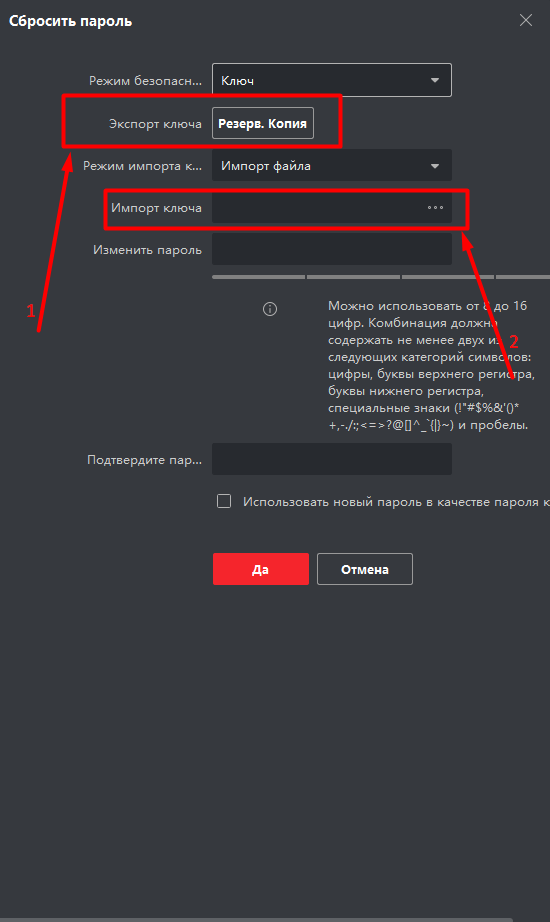Способы восстановления пароля на …
Способы восстановления пароля на устройствах Hikvision
К нам часто обращаются с просьбой помочь восстановить пароль на устройствах Hikvision. Конечно, мы очень любим общаться с клиентами и всегда готовы прийти на помощь, но объяснить весь процесс сброса пароля по телефону весьма затруднительно. Чтобы раз и навсегда расставить точки над “и” в этом вопросе, мы решили написать инструкцию, в которой постарались максимально подробно рассмотреть все способы восстановления пароля на устройствах Hikvision.
Для сброса пароля используют несколько способов:
l GUI файл
l Кнопка сброса
l С помощью экспорта файла сброса
GUI файл
Этим уже не удивить никого, но главное не забывать об этом при активации устройства Hikvision. Про это мы расскажем на примере работы с SADP. Но этот файл можно генерировать и через VGA/HDMI интерфейс. Принцип останется таким же.
1. Активируем устройство.
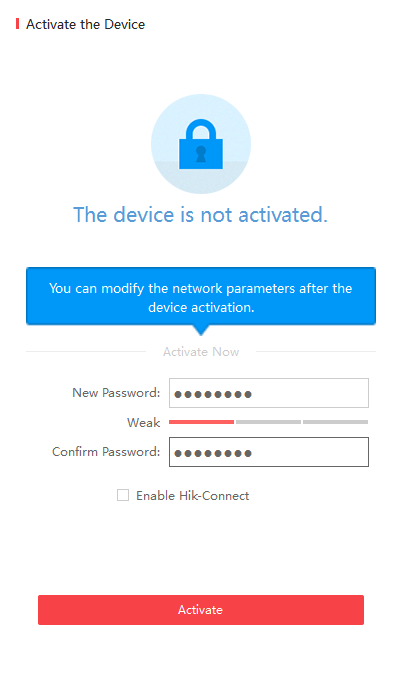
2. После активации всплывает меню, как показано ниже. Тут мы видим несколько вариантов восстановления пароль:
-Секретные вопросы.
– Отправка на резервный емейл.
Примечание: если окно не появляется сразу, подождите 5-10 секунд.
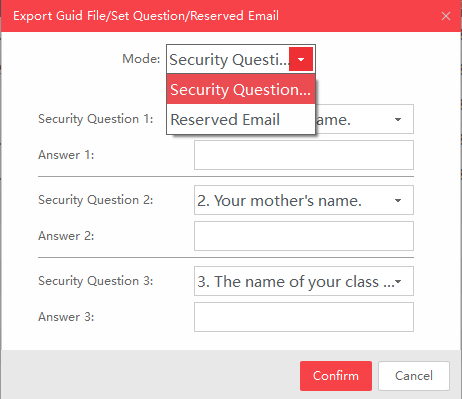
При восстановлении пароля, вы выбираете или секретные вопросы, или эмейл. Все зависит от способа, который вы выбирали при создании GUI файла.
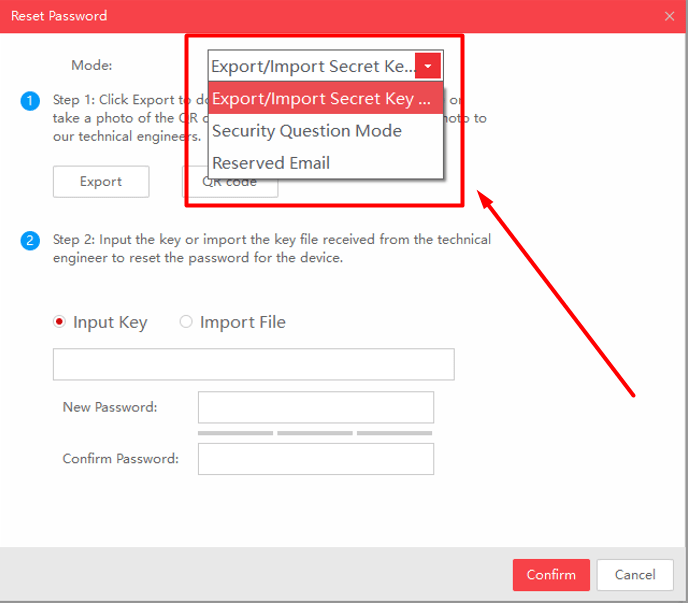
Кнопка сброса
У разных моделей камер кнопка находится в разных местах. Но если кнопка есть ее будет не трудно найти.
Небольшая подсказка: чаще всего кнопка сброса есть у камер, где есть SD карта. Если карты нет – кнопки тоже не будет.
1. Находим кнопку сброса
2. При отключённом питании, зажимаем кнопку. Не отпуская кнопку, подключаем питание и держим 30 секунд. Отпускаем кнопку.
3. Пароль сброшен, камера вновь неактивная.
Через программное обеспечение
В этом случае, обязательно нужно обращаться в нашу техподдержку. Чуть ниже мы напишем какие какая информация нам нужна.
Генерировать файл экспорта можно с помощью нескольких вариантов.
SADP
1. Выбираем устройство на какое забыли пароль. Нажимаем на небольшую надпись “Forgot password” справа.
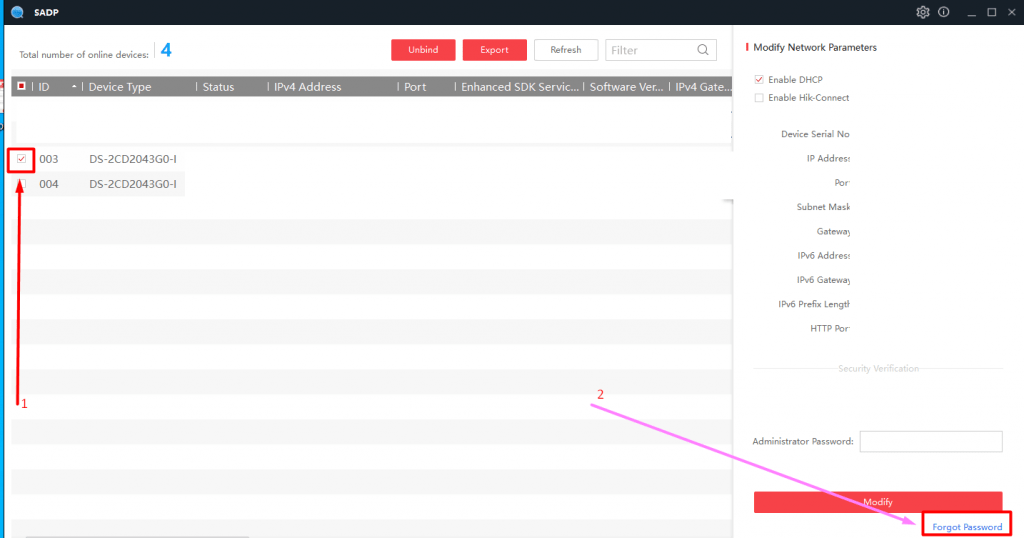
2.В появившемся окне нажимаем кнопочку “Export” и сохраняем в удобную для вас папку. Как должен выглядит файл показано ниже.
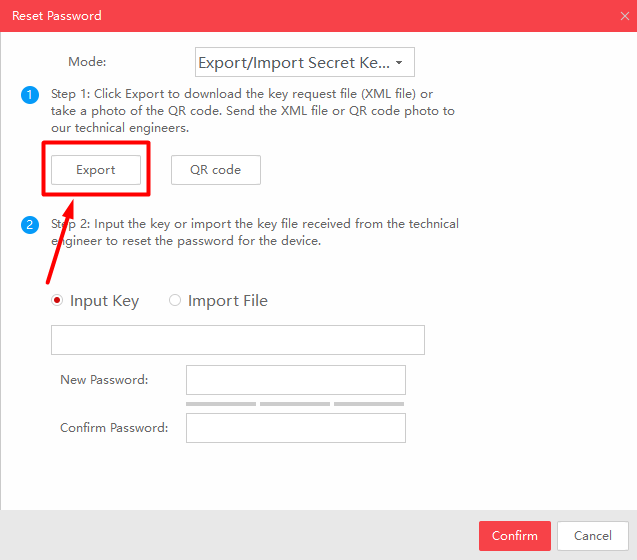
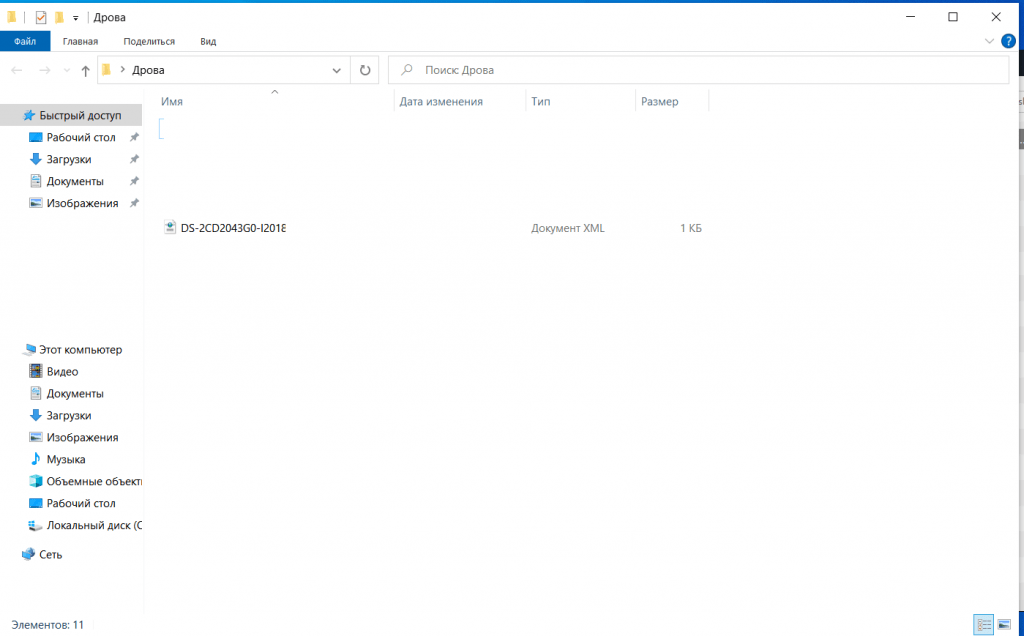
3. После этот файлик отправляете нам на почту suppot@hikvision.org.ua.
Внимание: Мы сбрасываем пароль только устройствам, которые были приобретены у нас.
Достаточно указать в письме:
l ФИО;
l Серийный номер устройства;
l Кто ваш менеджер.
4. Полученный от нас файл вы загружаете в Reset password в программе SADP и вводим новый парол
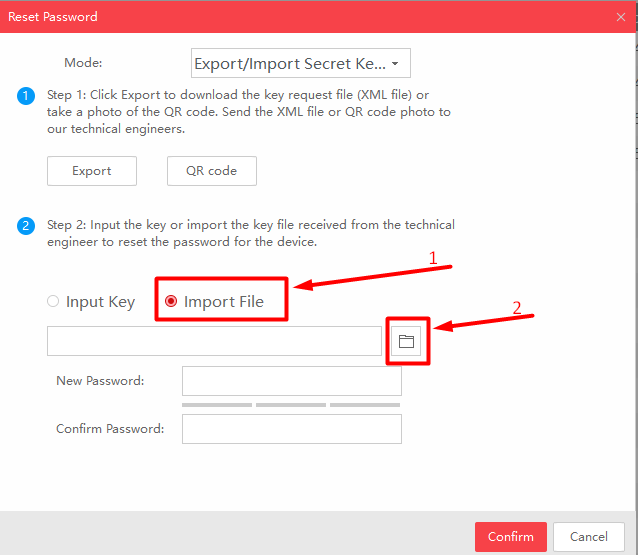
ВАЖНО: Если устройство случайно перезагрузилось во время сброса пароля – нужно снова генерировать файл .xlm.
IVMS4200
Принцип очень похож с SADP, но есть некоторые различия.
1. Открываем IVMS4200 и переходим во вкладку “Техническое обслуживание”
На второй половине окна (то, что находится снизу) есть устройства, которые не добавлены к нам в клиент.
2. Выбираем устройство от которого мы не помним пароль и нажимаем на ключик рядом.
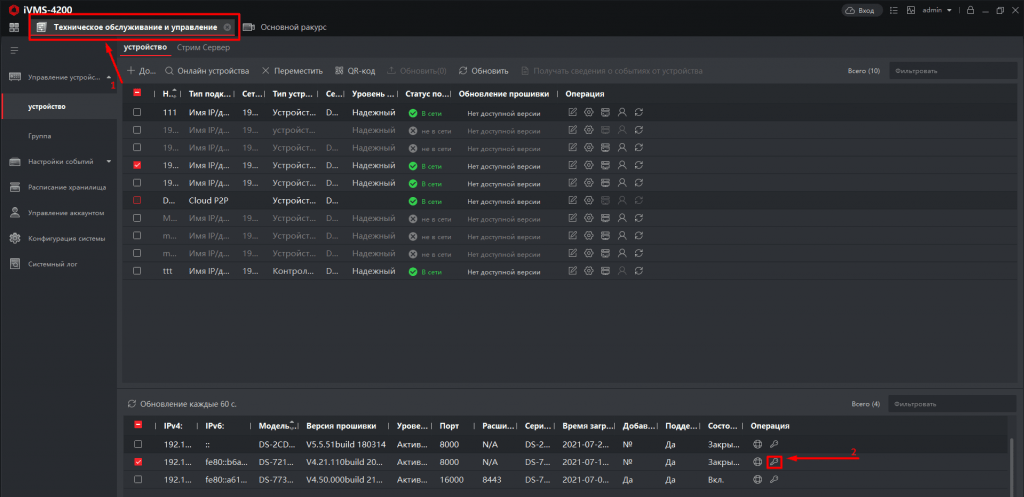
3. В окне, которое появилось нажимаем на кнопку “Резерв.копия” и сохраняем файл сброса в нужной папке.
4. Дальше делаем идентичные действия , как и в варианте SADP (3,4)